【GTA5 PC版】MODのインストール方法
|

動画など情報が色々と出しましたが、GTA6の発売日は後数年先みたいですよね。
MODに関して
MOD開発者や配布者が「セキュリティを無効化し、ゲームの改ざんを可能にすることで、権利を侵害している」
と訴えられたりするようなことも、たまに発生し、MODが使えなくなったりすることもありますので、その辺りは自己責任の下で導入してください。
GTA5の場合、オンラインではなかなか厳しいですが、オフラインでは殆ど黙認されているようです。
MOD開発者や配布者が「セキュリティを無効化し、ゲームの改ざんを可能にすることで、権利を侵害している」
と訴えられたりするようなことも、たまに発生し、MODが使えなくなったりすることもありますので、その辺りは自己責任の下で導入してください。
GTA5の場合、オンラインではなかなか厳しいですが、オフラインでは殆ど黙認されているようです。
基本的なMODのインストール方法を説明します。
MODを導入する前に
MODを導入すると、クエストによっては、ゲーム進行不能になったり、ゲームがフリーズしたり、することも多々あります。2つ以上のMODを導入する場合はお互いMODで競合を起こしうまく動かないこともあります。
この場合、MODを1つずつ外したり、入れたりして何が問題か探る必要があります。
よってファイルをいじる際はおかしくなっても元に戻せるように、必ずバックアップをすることを推奨します。
MOD環境の準備
まずはOpenIVをインストールする
OpenIV公式サイトからダウンロード
GTAのシステムファイルを変更する際に必要になります。MOD導入にはほぼ必須です。
GTA5をインストールしているフォルダをデフォルトから変更している人は、インストールフォルダの指定が必要になるので注意してください。
↓まずインストール開始すると言語選択し「Continue」をクリック。上が英語、下がロシア語です。私は英語を選択しました。
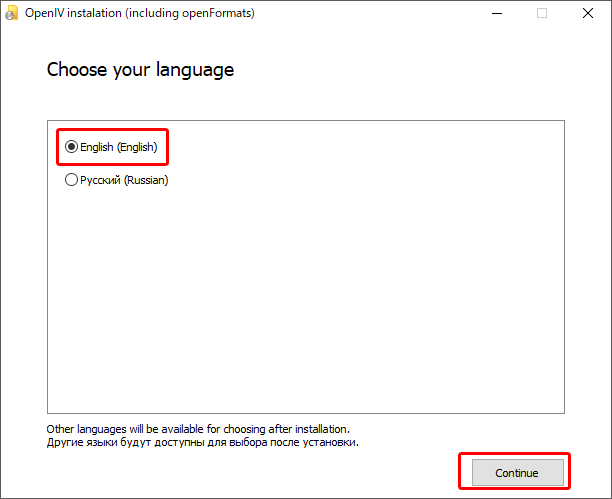
↓規約を読んでチェックを入れ「Continue」をクリック。
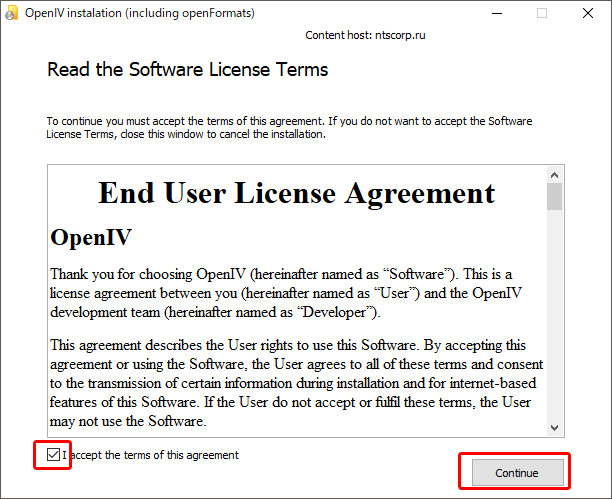
↓インストールするフォルダの選択をして「Continue」をクリック。
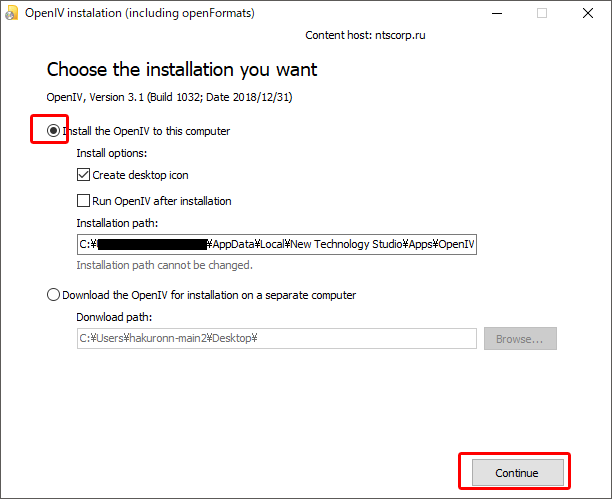
↓ゲーム選択をして「Close」をクリック。
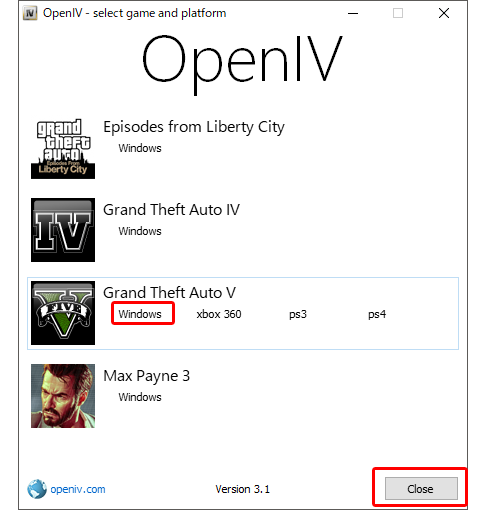
↓インストール先のフォルダを選択して「Continue」をクリックして設定されるので終わったら「close」で一旦閉じます。
私はちょっと変えてるので違いますが、デフォルトならwindows(c:)/Program Files(x86)/Steam/SteamApps/downloadingもしくはcommon/Grand theft Auto V/ だと思います。
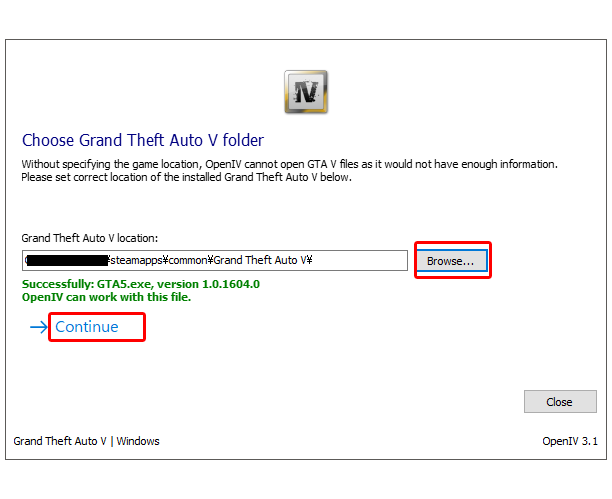
OpenIVを起動
OpenIVをもう一度起動↓ゲーム選択をして「Close」をクリック。
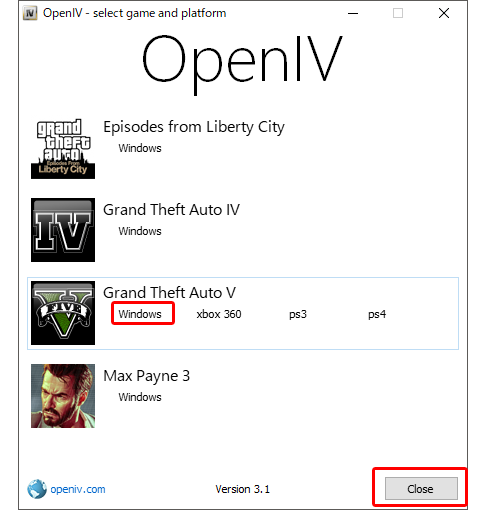 ↓起動するとこのような画面が出てきます。
↓起動するとこのような画面が出てきます。
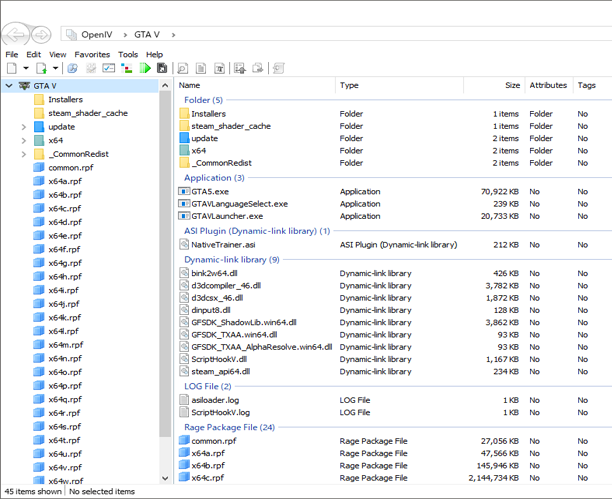
↓「Tool」→「ASI Manager」を選択。
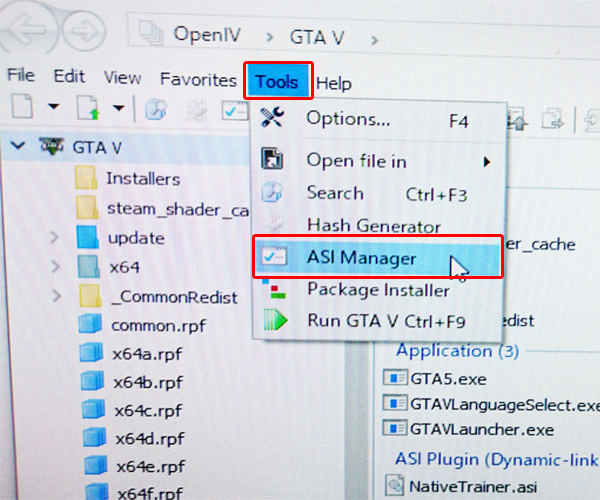
↓ASI Managerを起動して、下記画像の赤枠にある「Install」をクリックし、MODに「ASI Loader」と「OpenIV.ASI」をインストールします。
画像の緑の部分はインストール済みです。青はまだインストールしていない状態。
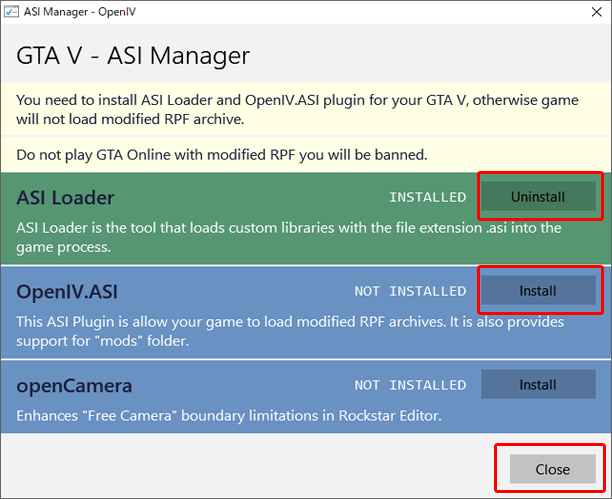
ScriptHookVをインストールする
ScriptHookVをダウンロード
ダウンロードして解凍ソフトで解凍。 その後、この3つのファイルを「GTA5.exe」が入っているフォルダにインストール。
これはGTA5のゲームデータをインストールしたフォルダになる。
Steamからのデフォルトであれば
windows(c:)/Program Files(x86)/Steam/SteamApps/downloadingもしくはcommon/Grand theft Auto V/ にゲームデータはインストールされているでしょう。
このNativeTrainer.asiというMODだけでもwindows(c:)/Program Files(x86)/Steam/SteamApps/downloadingもしくはcommon/Grand theft Auto V/ にゲームデータはインストールされているでしょう。
無敵化・お金増殖・武器・スキン・時間/天候変更などできます。
操作方法はMOD起動がF4
決定がテンキーの5
キャンセルがF4
上が8
左が4
右が6
下が2
詳しくは
ScriptHookV NativeTrainerの使い方を参照。
これで基本的なMOD導入準備が完了です。
スポンサードリンク
コメントを書き込む